[デバッグ]ツールバーには、このセクションの作業中に使用するいくつかのツールが含まれています。既定では、このツールバーは[表示]および[ツール]ツールバーにアタッチされており、単一の Visual LISP ツールバーとして表示されます。
[デバッグ]ツールバーは、一番左側のアイコンのセットです。このツールバーのほとんどの項目は、プログラムを(1 つまたは複数のブレークポイントを定義して)デバッグ モードで実行するまでは非アクティブです。
まだ[デバッグ]ツールバーをスクリーンの上部から離したことがない場合は、その位置から離してみてください。これを行うには、ツールバーの左端にある 2 重の垂直グリップをつかんでドラッグします。どの Visual LISP ツールバーも離すことができ、スクリーン上の最も作業しやすい場所に配置することができます。
[デバッグ]ツールバーは、3 つのボタン グループに分けられており、それぞれのグループには 3 つのボタンが配置されています。プログラムをデバッグ モードで実行すると、ツールバーは次のようになります。
- 最初の 3 つのボタンは、プログラム コードをステップ実行するときに使用します。
- 次の 3 つのボタンは、ブレークポイントやエラーで停止したときの続行方法の決定に使用します。
- 最後の 3 つのボタンは、ブレークポイントの設定および除去、ウォッチの追加、ソース コード内で最後にブレークが発生した場所へのジャンプに使用します。
[デバッグ]ツールバーの最後のボタンは、[ステップ インジケータ]です。このボタンはどの関数も実行しませんが、コードのステップ実行中にカーソルが置かれている場所を視覚的に示します。デバッグ モードで実行していないとき、このボタンは空白になります。
ブレークポイントを設定するには
- gpmain.lsp が表示された Visual LISP エディタ ウィンドウで、gp:getPointInput 関数内の、次に示すコード行の setq 関数の左括弧の直前にカーソルを置きます。
(setq HalfWidth (getdist EndPt "\nhalf-width of path: "))
- マウスを 1 回クリックします。位置を次の図に示します。
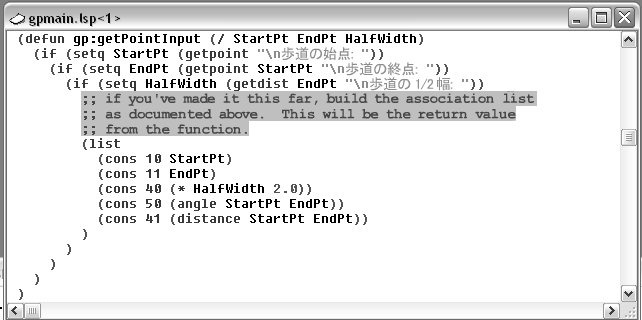
- テキスト挿入点を設定し、[デバッグ]ツールバーの[ブレークポイントを切り替え]ボタンをクリックします。

[ブレークポイントを切り替え]ボタンは、オンとオフを切り替えるスイッチとして動作します。カーソル位置にブレークポイントが設定されていなければ、ブレークポイントが設定され、既にブレークポイントが設定されていれば、そのブレークポイントは除去されます。
- [ツール]ツールバーの[アクティブな編集ウィンドウをロード]ボタンをクリックして、ファイルをロードします。

- Visual LISP コンソール プロンプトから
(C:GPath)
関数を実行します。
Visual LISP は、ブレークポイントまで、プログラムを通常に実行します。この場合、最初の 2 つの点(歩道の始点と終点)を求めるプロンプトが表示されます。
- プロンプトが表示されたら、始点と終点を指定します。
点を指定すると、Visual LISP はプログラムの実行を一時停止し、フォーカスをテキスト エディタ ウィンドウに戻します。テキスト エディタ ウィンドウでは、ブレークポイントが設定されたコード行がハイライト表示されます。
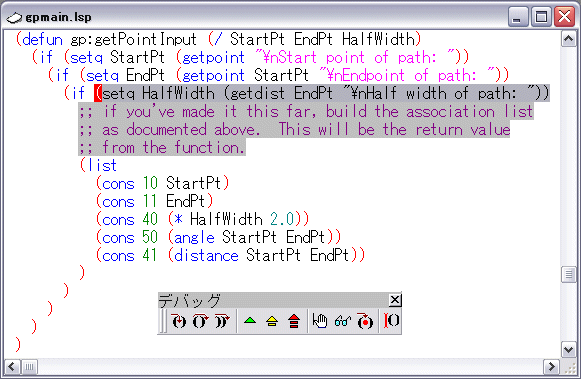
次の 2 点に注意してください。
- カーソルは、ブレークポイントの位置に置かれます。これだけでは気が付きにくいかもしれないので、Visual LISP は他の手掛かりを提供します。
- [デバッグ]ツールバーの[ステップ インジケータ]アイコンに、括弧対の前に赤い縦棒カーソルが表示されます。これは、Visual LISP デバッガが式の前で停止していることを示しています。
